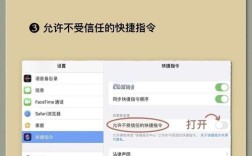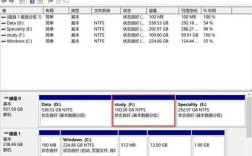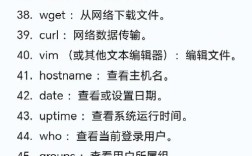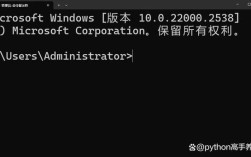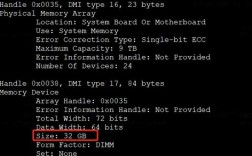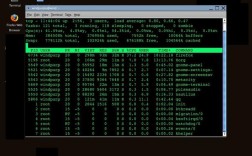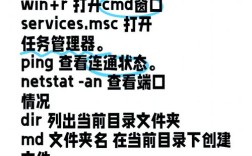运行命令查看电脑配置是Windows系统中一种高效且直接的方法,尤其适合技术人员或需要快速获取系统信息的用户,相比通过图形界面逐层点击,命令行操作更加简洁,且能输出更详细、结构化的数据,以下将介绍多种常用命令及其功能,帮助用户全面掌握电脑配置的查看方法。

最基础的命令是systeminfo,该命令无需管理员权限即可运行,会列出系统的完整信息,包括操作系统版本、处理器型号、内存容量、磁盘分区、网络适配器型号以及已安装的补丁等,在命令提示符(CMD)或PowerShell中输入systeminfo后,系统会逐行显示信息,内容较多,建议使用systeminfo > info.txt将结果保存到文本文件中以便查看,在输出中,“处理器”字段会显示CPU的具体型号和核心数,“已安装的内存(RAM)”则直接标注内存总容量,这对快速判断硬件基础配置非常有帮助。
对于更专注于硬件信息的用户,dxdiag命令是一个实用工具,运行后会弹出图形界面,包含“系统”、“显示”、“声音”和“输入”等选项卡,系统”选项卡详细列出了操作系统、处理器、内存、BIOS版本以及主板型号等信息;“显示”选项卡则提供了显卡的制造商、型号、显存大小以及驱动版本等关键数据,相比systeminfo,dxdiag的界面更直观,适合需要快速核对硬件型号的场景,尤其是显卡和声卡这类即插即用设备。
若需获取更底层的硬件信息,尤其是关于CPU、主板、内存和存储设备的详细参数,可以使用第三方命令行工具如CPU-Z或HWiNFO的命令行版本。CPU-Z的命令行模式可通过cpuz.exe -txt=cpuz_report.txt生成包含CPU、缓存、内存、主板等信息的详细报告,报告中会明确标注CPU的制程工艺、核心/线程数、内存类型、频率、通道数以及主板的芯片组型号和BIOS日期等,对于存储设备,CrystalDiskInfo的命令行版本可输出硬盘的健康状态、传输协议、温度等数据,这些信息在systeminfo中是无法直接获取的。
针对内存信息的查看,除了systeminfo和CPU-Z,Windows还提供了wmic memorychip get命令,该命令通过Windows Management Instrumentation Command-line工具(WMIC)查询内存条的具体信息,包括容量、速度、制造商、序列号和内存槽位等。wmic memorychip get BankLabel,DeviceLocator,Capacity,Speed,Manufacturer会以表格形式输出每根内存条的详细信息,对于需要升级或排查内存故障的用户来说极为实用,类似地,使用wmic diskdrive get可以查看硬盘的型号、序列号、接口类型(如SATA、NVMe)和总容量,而wmic cpu get则能获取CPU的名称、核心数、最大时钟频率等数据。

对于网络配置的查看,ipconfig命令是首选,运行ipconfig会显示当前网络适配器的IP地址、子网掩码和默认网关;若需更详细的信息,可使用ipconfig /all,该命令会列出每个适配器的物理地址(MAC地址)、DHCP服务器、DNS服务器以及租约获取/过期时间等。ping命令可用于测试网络连接状态,tracert则能追踪数据包的传输路径,这些辅助命令有助于判断网络配置是否正确。
在显卡信息的获取上,除了dxdiag,还可以使用nvidia-smi(针对NVIDIA显卡)或adl64.exe(针对AMD显卡)等厂商提供的命令行工具。nvidia-smi会实时显示GPU的型号、驱动版本、显存使用率、GPU使用率以及温度等数据,对于需要监控显卡性能的用户(如游戏玩家或深度学习开发者)非常有帮助,若系统未安装厂商工具,也可通过wmic path win32_VideoController get查询显卡的基本型号和驱动版本。
对于高级用户,PowerShell提供了更强大的功能,使用Get-ComputerInfo命令可以获取比systeminfo更全面的系统信息,包括硬件、软件、网络和安全等各个方面,其输出格式更易于筛选和处理。Get-ComputerInfo | Select-Object CsName,OsVersion,CsProcessors,CsTotalPhysicalMemory可以只提取计算机名称、操作系统版本、处理器信息和内存总容量。Get-WmiObject -Class Win32_ComputerSystem可获取计算机的制造商、型号、启动状态等信息,而Get-WmiObject -Class Win32_LogicalDisk则能显示每个逻辑磁盘的盘符、文件系统类型、总容量和可用空间。
以下是部分命令输出结果的示例表格,以便更直观地对比:
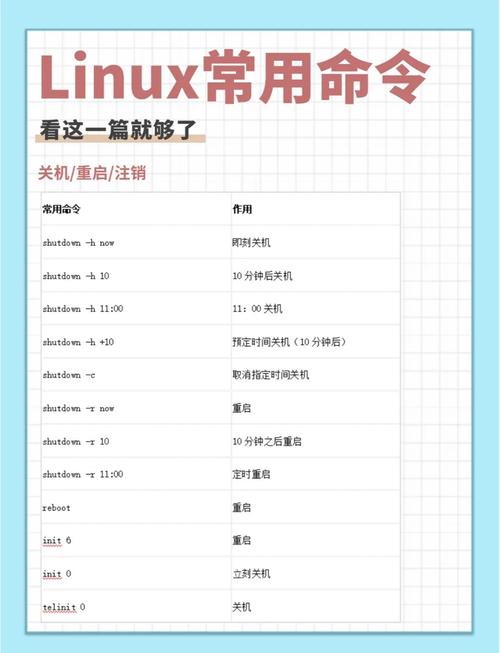
| 命令 | 主要功能 | 示例输出字段(部分) |
|---|---|---|
systeminfo |
系统综合信息 | 操作系统名称、处理器、已安装的内存、系统类型 |
dxdiag |
硬件图形化信息 | 处理器、内存、BIOS版本、显卡型号、驱动版本 |
wmic memorychip get |
内存条详细信息 | BankLabel(内存槽位)、Capacity(容量)、Speed(频率) |
ipconfig /all |
网络适配器详细信息 | 物理地址、IP地址、DHCP服务器、DNS服务器 |
nvidia-smi |
NVIDIA显卡实时状态 | GPU名称、驱动版本、显存使用率、GPU温度 |
需要注意的是,部分命令(如wmic、nvidia-smi)可能需要管理员权限才能运行完整信息,不同版本的Windows系统(如Windows 10和Windows 11)在命令输出格式上可能存在细微差异,但核心功能基本一致,对于不熟悉命令行的用户,建议先在测试环境中练习,或结合图形界面工具(如任务管理器的“性能”选项卡)进行核对。
在实际应用中,合理组合使用这些命令可以快速解决各类配置查询问题,当怀疑内存故障时,可通过wmic memorychip get查看各内存条的状态;当需要升级显卡驱动时,可用dxdiag或nvidia-smi获取当前显卡型号和驱动版本;当网络连接异常时,ipconfig /all和ping命令能帮助定位问题,通过熟练掌握这些命令,用户可以高效地管理和维护电脑系统,无需依赖第三方图形化工具即可获取所需的硬件和软件信息。
相关问答FAQs:
-
问:为什么运行
systeminfo命令时部分信息显示“不可用”?
答:这通常是由于权限不足或相关服务未启动导致的,建议以管理员身份运行命令提示符或PowerShell,并确保系统的“Windows Management Instrumentation”服务(WMI服务)正在运行,某些硬件信息(如主板型号)可能需要厂商提供的驱动或工具才能正确识别,若驱动未安装或版本过旧,也可能导致信息显示异常。 -
问:如何通过命令行查看电脑是否支持虚拟化技术?
答:可以使用systeminfo命令,在输出中查找“虚拟化已启用: 是”字样;或通过PowerShell运行Get-ComputerInfo | Select-Object HyperVRequirements,查看虚拟化相关的状态信息,对于Intel CPU,可使用grep -i "vmx" /proc/cpuinfo(在Linux子系统下)或工具如CPU-Z的“指令集”选项卡查看是否支持VT-x;对于AMD CPU,则需检查是否支持SVM(即AMD-V),若显示“否”,需在BIOS/UEFI中开启虚拟化支持。